Entītiju atļauju rediģēšana, izmantojot portālu Studio
Piezīme
No 2022. gada 12. oktobra, Power Apps portāli ir Power Pages. Papildinformācija. Pakalpojums Microsoft Power Pages tagad ir vispārēji pieejams (emuārs)
Drīzumā Power Apps portālu dokumentācija tiks migrēta un sapludināta ar Power Pages dokumentāciju.
Iepriekšējā rakstā apguvāt, kā konfigurēt drošību portālos, izmantojot tabulu atļaujas Portal Management programmā. Šajā rakstā jūs uzzināsit, kā konfigurēt tabulu atļaujas, izmantojot Power Apps portals Studio.
Studio pieejamie piekļuves tipi
Portālu Studio rāda četrus dažādus Piekļuves tipus. Atkarībā no izvēlētā piekļuves tipa atlasītās tabulas atļaujas un priekšrocības attiecas uz lietotājiem no tālāk norādītajiem ierakstiem atlasītajām lomām.
- Globālā piekļuve — lieto atlasītās tabulas atļaujas un atļaujas lietotājiem no visu ierakstu atlasītajām lomām.
- Kontaktpersonu piekļuve — lieto atlasītās tabulas atļaujas un atļaujas lietotājiem no atlasītās lomas saistīts ar pierakstīto lietotāju.
- Konta piekļuve — lieto atlasītās tabulas atļaujas un atļaujas lietotājiem no atlasītās lomas saistīts ar pierakstītā lietotāja lomu.
- Pašpiekļuve — lieto atlasītās tabulas atļaujas un atļaujas lietotājiem no atlasītās lomas tikai privāta kontakta ierakstam.
Piezīme
Primārās piekļuves tips ir pieejams tikai programmā Portālu pārvaldība. Tā vietā, lai izveidotu tabulas atļauju ar primāro piekļuves tipu, tieši pievienojiet atvasinātās atļaujas esošām tabulu atļaujām, izmantojot portals Studio.
Tabulas atļauju konfigurēšana, izmantojot Portals Studio
Uzziniet, kā izveidot, apskatīt, rediģēt un aktivizēt vai deaktivizēt tabulas atļaujas portālam, izmantojot Portals Studio.
Entītiju atļaujas, izmantojot portālu Studio
Izveidot entītiju atļauju, izmantojot portālu Studio:
Pierakstieties programmatūrā Power Apps.
Kreisajā rūtī atlasiet Programmas.
Atlasiet portālu.
Atlasiet vienumu Rediģēt, lai atvērtu portālu Studio.
Portālu Studio kreisajā rūtī atlasiet Iestatījumi (
 ).
).Atlasiet Entītiju atļaujas.
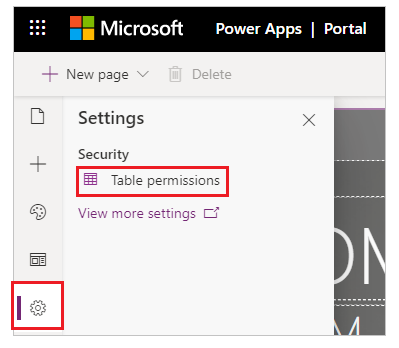
Atlasiet Jauna atļauja.
Ievadiet tabulas atļaujas nosaukumu.
Atlasīt tabulu.
Atlasīt piekļuves tipu. Papildinformācija: Studio pieejamie piekļuves tipi
Ja atlasāt Kontaktpersonas vai Uzņēmuma piekļuves tipu, atlasiet attiecības starp kontaktpersonu/uzņēmumu un atļauju atlasīto tabulu.

Piezīme
Ja atlasītajai entītijai nav pieejama neviena attiecība, varat atlasīt Jaunas attiecības, lai izveidotu jaunas attiecības.
Atlasīt piešķiramās priekšrocības.
Atlasiet vienumu Pievienot lomas, lai pievienotu lomas, uz kurām attiecas šī tabulas atļauja.
Padoms
Ja vēl neesat izveidojis tīmekļa lomu, atlasiet Pārvaldīt lomas no lomām, lai atvērtu programmu Portal Management un izveidotu lomas.
Atlasiet vienumu Saglabāt.
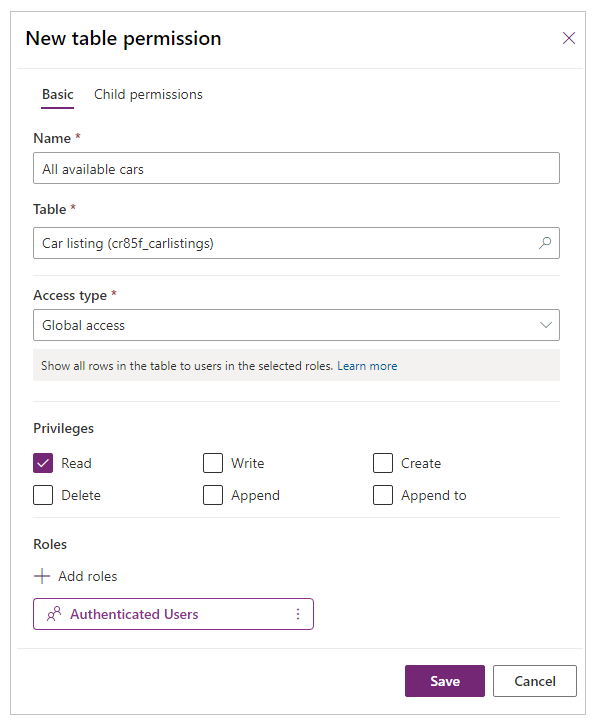
Entītiju atļauju skats portālu Studio
Entītiju atļauju skatīšana, izmantojot portālu Studio:
Pierakstieties programmatūrā Power Apps.
Kreisajā rūtī atlasiet Programmas.
Atlasiet portālu.
Atlasiet vienumu Rediģēt, lai atvērtu portālu Studio.
Portālu Studio kreisajā rūtī atlasiet Iestatījumi (
 ).
).Atlasiet Tabulu atļaujas, lai skatītu tabulu atļaujas.
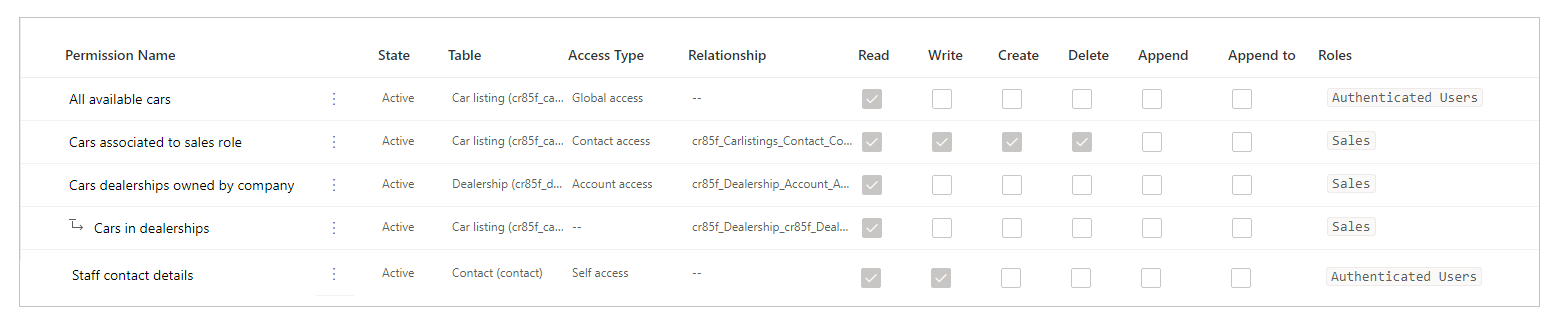
Lai grupētu vai filtrētu tabulas atļaujas, atlasiet skatu (Saraksts/Grupa pēc lomām/Grupēt pēc tabulas/Grupēt pēc stāvokļa) vai arī ievadiet tabulas atļaujas nosaukumu filtra tekstlodziņā.
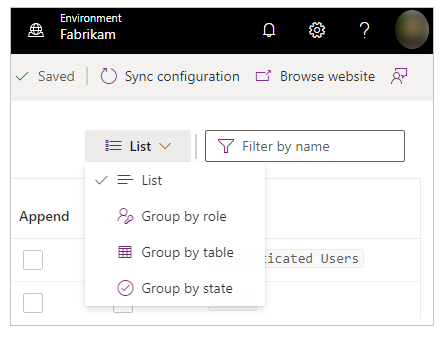
Piezīme
- Grupjot tabulas atļaujas pēc lomas, tabulas vai stāvokļa, atļaujas tiek uzskaitītas kā vienota struktūra bez konfigurētām atļaujām primārā un pakārtotā pakalpojuma attiecībās.
- Var filtrēt tikai primārās tabulas atļaujas, nevis atvasinātās atļaujas.
Lai kārtotu tabulas atļaujas, tabulas atļauju saraksta augšdaļā atlasiet kolonnu.
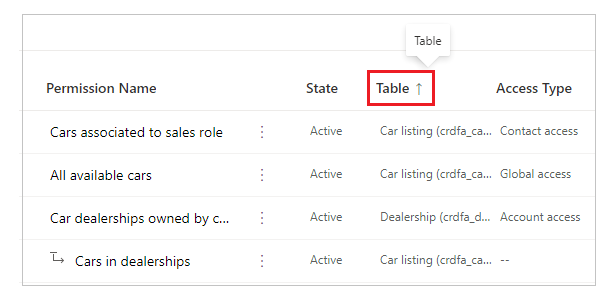
Entītiju atļauju rediģēšana, izmantojot portālu Studio
Rediģēt entītiju atļauju, izmantojot portālu Studio:
Pierakstieties programmatūrā Power Apps.
Kreisajā rūtī atlasiet Programmas.
Atlasiet portālu.
Atlasiet vienumu Rediģēt, lai atvērtu portālu Studio.
Portālu Studio kreisajā rūtī atlasiet Iestatījumi (
 ).
).Atlasiet Entītiju atļaujas.
Atlasīt vēlamo rediģējamo entītiju atļauju.
Augšējā izvēlnē atlasiet Rediģēt. Varat arī atlasīt
 (Papildu komandas) un pēc tam izvēlēties Rediģēt.
(Papildu komandas) un pēc tam izvēlēties Rediģēt.Mainiet tabulas atļauju detalizēto informāciju, piemēram, nosaukumu, tabulu, piekļuves tipu, atļaujas un piemērojamās lomas. Papildinformācija: Izveidojiet entītiju atļaujas, izmantojot portālu Studio
Atlasiet vienumu Saglabāt.
Deaktivizēt/aktivizēt vai dzēst tabulas atļaujas, izmantojot portālu Studio
Deaktivizēta tabulas atļauja kļūst vēl neefektīvāka. Deaktivizētu tabulas atļauju var aktivizēt vēlāk. Ja tabulas atļauja tiek deaktivizēta, tās atvasinātās tabulas atļaujas paliek aktīvas, taču tās nav spēkā, jo tiek saglabāta primārās tabulas atļauja, kas ir liegta. Pakārtotās atļaujas var deaktivizēt atsevišķi.
Kad tabulas atļauja tiek dzēsta, tiek dzēstas arī visas saistītās pakārtotās atļaujas.
Deaktivizēt/aktivizēt vai dzēst entītijas atļaujas, izmantojot portālu Studio:
Pierakstieties programmatūrā Power Apps.
Kreisajā rūtī atlasiet Programmas.
Atlasiet portālu.
Atlasiet vienumu Rediģēt, lai atvērtu portālu Studio.
Portālu Studio kreisajā rūtī atlasiet Iestatījumi (
 ).
).Atlasiet Entītiju atļaujas.
Atlasiet tabulas atļauju, kuru vēlaties deaktivizēt/aktivizēt vai dzēst.
Augšdaļā izvēlnē atlasiet Deaktivizēt, Aktivizēt vai Dzēst. Varat arī atlasīt
 (Papildu komandas) un pēc tam izvēlēties opciju.
(Papildu komandas) un pēc tam izvēlēties opciju.Apstipriniet, kad tiek parādīta uzvedne.
Atvasināto atļauju konfigurēšana, izmantojot portālu Studio
Lai esošai tabulas atļaujai pievienotu atvasinātu atļauju, izmantojot portālu Studio:
Pierakstieties programmatūrā Power Apps.
Kreisajā rūtī atlasiet Programmas.
Atlasiet portālu.
Atlasiet vienumu Rediģēt, lai atvērtu portālu Studio.
Portālu Studio kreisajā rūtī atlasiet Iestatījumi (
 ).
).Atlasiet Entītiju atļaujas.
Atlasiet tabulas atļauju, kurai vēlaties pievienot atvasināto atļauju.
Augšējā izvēlnē atlasiet Pievienot atvasinātu atļauju. Varat arī atlasīt
 (Papildu komandas) un pēc tam izvēlēties Pievienot atvasinātu atļauju.
(Papildu komandas) un pēc tam izvēlēties Pievienot atvasinātu atļauju.Izveidojiet atvasināto atļauju, izmantojot šādu detalizēto informāciju:
Atvasinātās atļaujas nosaukums
Tabula, attiecībā uz kuru ir piešķirta atvasinātā atļauja
Primārās tabulas atļaujas tabulas un atvasinātās atļaujas atlasītās tabulas attiecības
Atvasināto atļauju atļaujas
Lomas (Šīs lomas ir pārmantotas no vecāktabulas atļaujas. Lai pievienotu/noņemtu lomas, rediģējiet primārās entītijas atļauju.)
Atlasiet vienumu Saglabāt.
Lai skatītu, rediģētu, deaktivizētu/aktivizētu vai dzēstu atvasinātās atļaujas, izmantojot Portals Studio, izpildiet iepriekšējā sadaļā aprakstītās darbības, lai konfigurētu entītiju atļaujas, izmantojot Portals Studio.
Papildu apsvērumi
Uz tabulu atļauju konfigurāciju attiecas šādi papildu apsvērumi un kārtulas:
Primārās tabulas atļauja, kuras tīmekļa loma ir saistīta ar tā atvasināto lomu
Ja jums ir kāda atvasināta atļauja, kas saistīta ar vienu vai vairākām tīmekļa lomām, kuras trūkst no primārām atļaujām, rediģējot atvasinātās atļaujas, tiks parādīts šāds kļūdas ziņojums:
Viena vai vairākas lomas, kas tiek lietotas šai atļaujai, nav pieejamas tās primārās tabulas atļaujai. Modificējiet lomas jebkurā no atļaujām.
Piemēram, atvasinātās tabulas atļauja parāda tālāk esošo ziņojumu, ja primārās tabulas atļauja nav saistīta ar Mārketinga tīmekļa lomu, pat ja joprojām ir saistīta atvasinātā tabulas atļauja.
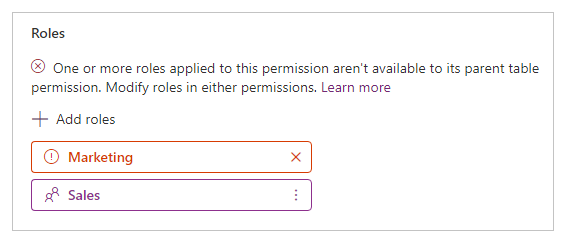
Lai novērstu šo problēmu, pievienojiet Mārketinga tīmekļa lomu primārās tabulas atļaujai vai noņemiet Mārketinga tīmekļa lomu no atvasinātās tabulas atļaujas.
Tabulu atļaujas bez saistītām tīmekļa lomām
Lai tabulas atļauja stājas spēkā, tā ir jāsaista ar vienu vai vairākām tīmekļa lomām. Tīmekļa lomām piederīgiem lietotājiem tiek piešķirtas jūsu atlasītās atļaujas attiecībā uz saistīto tabulu atļaujām.
Tālāk sniegtajā ziņojumā ir parādīts, ja mēģināt saglabāt tabulas atļauju bez jebkādas saistītas tīmekļa lomas.
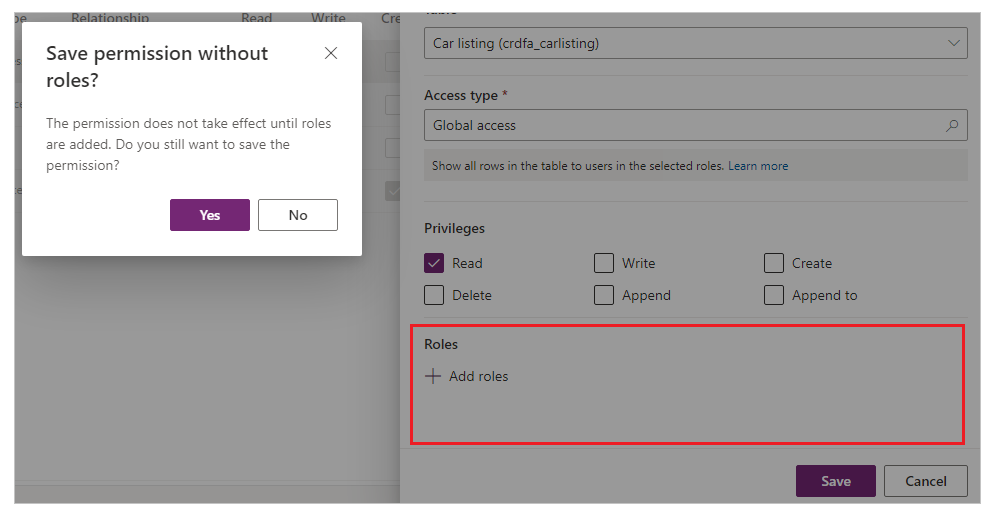
Nākamās darbības
Apmācība: tabulas atļauju konfigurēšana, izmantojot Portals Studio
Skatiet arī
Atsauksmes
Drīzumā: 2024. gada laikā mēs pakāpeniski pārtrauksim izmantot “GitHub problēmas” kā atsauksmju par saturu mehānismu un aizstāsim to ar jaunu atsauksmju sistēmu. Papildinformāciju skatiet: https://aka.ms/ContentUserFeedback.
Iesniegt un skatīt atsauksmes par